ไม่ว่าคุณจะเห็นด้วยหรือไม่ก็ตาม เราก็ค่อนข้างจะติดเทคโนโลยี WiFi แล้ว และทำไมไม่—สะดวกมาก และทำให้เราเข้าถึงอินเทอร์เน็ตได้จากทุกมุมโลก ไม่ว่าจะเป็นรถไฟใต้ดินหรือร้านกาแฟ เรามักมองหาจุด WiFi ในบริเวณใกล้เคียงเสมอ
พวกเราหลายคนไม่ทราบ แต่เมื่อเร็ว ๆ นี้ Facebook ได้เพิ่มคุณสมบัติที่มีประโยชน์ในแอปพลิเคชันซึ่งช่วยให้เราสามารถติดตามจุด WiFi ในบริเวณใกล้เคียงไปยังตำแหน่งปัจจุบันของเรา เครื่องมือ Find WiFi ของ Facebook เป็นคุณสมบัติที่มีประโยชน์อย่างหนึ่งของแอพ ซึ่งหลายคนไม่ทราบว่ามีอยู่ในโทรศัพท์ของเราจริงๆ Facebook ยังคงโพสต์ของธุรกิจที่ให้บริการฮอตสปอต WiFi แบบเปิด ซึ่งส่วนใหญ่ฟรี
ต้องอ่าน: ต่อไปนี้คือวิธีติดตามการใช้ข้อมูลบน Google Wi-Fi
มาดูกันว่าเราจะใช้มันได้อย่างไร!
- เปิดแอป Facebook แตะปุ่มเมนูที่ด้านบนแล้วมองหาเครื่องมือค้นหา WiFi
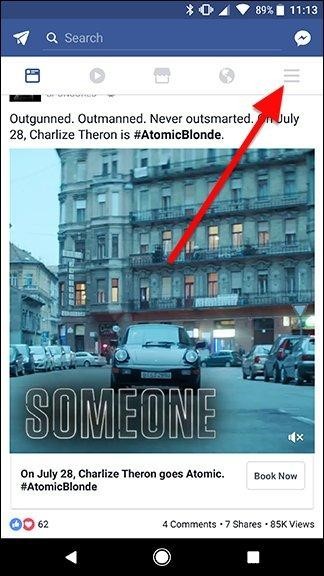
- ไปที่ส่วนแอปแล้วแตะ "ดูทั้งหมด" แล้วเลือก "ค้นหา WiFi"
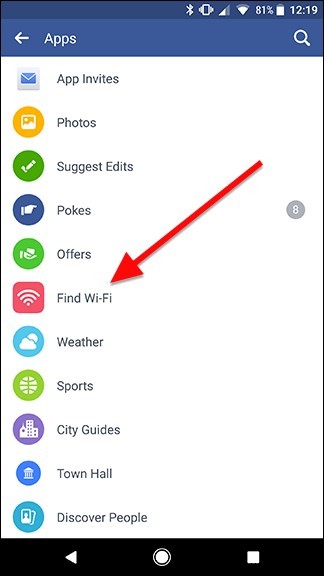
- ครั้งแรกที่คุณใช้คุณลักษณะ Find WiFi คุณจะต้องอนุญาตให้ใช้ตำแหน่งปัจจุบันและประวัติพื้นที่ของคุณเพื่อค้นหาจุด WiFi ในบริเวณใกล้เคียง ในกรณีที่คุณไม่อนุญาต Facebook จะไม่เข้าถึงตำแหน่งปัจจุบันของคุณ อย่างไรก็ตาม คุณสามารถปิดในภายหลังได้ทุกเมื่อที่ต้องการ

- เริ่มต้นด้วย คุณจะเห็นรายการจุด WiFi ที่เปิดอยู่ใกล้เคียง นอกจากนี้ คุณยังดูเวลาทำการของร้านค้าและชื่อระบบได้อีกด้วย คุณจึงค้นหาได้ง่ายเมื่อไปถึงที่นั่น ในทางกลับกัน คุณสามารถแตะ แผนที่ เพื่อดูพื้นที่ในคู่มือและสำรวจพื้นที่ใกล้เคียง

- บนหน้าจอแผนที่ คุณสามารถเลื่อนไปรอบๆ แล้วแตะ ค้นหาพื้นที่นี้ เพื่อค้นหาจุด WiFi เพิ่มเติม

ทันทีที่คุณมาถึงจุดธุรกิจ คุณสามารถลงชื่อเข้าใช้การจัดระเบียบ WiFi ได้ตามปกติบนแล็ปท็อปหรือสมาร์ทโฟนของคุณ Facebook ไม่ได้เชื่อมโยงคุณกับระบบใดๆ ก็ตาม แต่เป็นเครื่องมือที่มีประโยชน์สำหรับการสำรวจจุด WiFi ที่เปิดอยู่ทั่วเมืองของคุณ
ต้องอ่าน: วิธีแก้ไขข้อผิดพลาด 'No Connection Retry' ของเซิร์ฟเวอร์ Google Play Store
วิธีปิดฟีเจอร์ค้นหา WiFi
สมมติว่าคุณเคยตัดสินใจปิดใช้งานการติดตาม Find WiFi นี้ เนื่องจากคุณไม่ต้องการให้ Facebook ติดตามตำแหน่งปัจจุบันของคุณต่อไป คุณสามารถทำได้ผ่านการตั้งค่า Facebook หากต้องการค้นหาสิ่งนี้ ให้แตะสัญลักษณ์เมนูอย่างที่คุณทำในขั้นตอนเริ่มต้นด้านบน คราวนี้ ให้มองลงไปเพื่อค้นหาการตั้งค่าบัญชี

แตะที่ตำแหน่ง

ปิดใช้งานการสลับ "ประวัติตำแหน่ง" แล้วแตะเพื่อยืนยัน
แค่นั้น! ตอนนี้ Facebook จะไม่ติดตามตำแหน่งปัจจุบันของคุณ หากคุณจำเป็นต้องใช้ประวัติตำแหน่งของ Facebook อีกครั้ง ระบบจะขอให้คุณยอมรับการอนุญาตให้ใช้ตำแหน่งของคุณก่อนที่จะดำเนินการดังกล่าว
ต้องอ่าน: วิธีปรับปรุงสัญญาณ Wi-Fi บน Android
ดังนั้น หวังว่าคุณจะลองใช้คุณลักษณะนี้ในครั้งต่อไปเมื่อคุณโรมมิ่งในบริเวณใกล้เคียง หากคุณมีคำถามอื่น ๆ โปรดติดต่อเรา!


